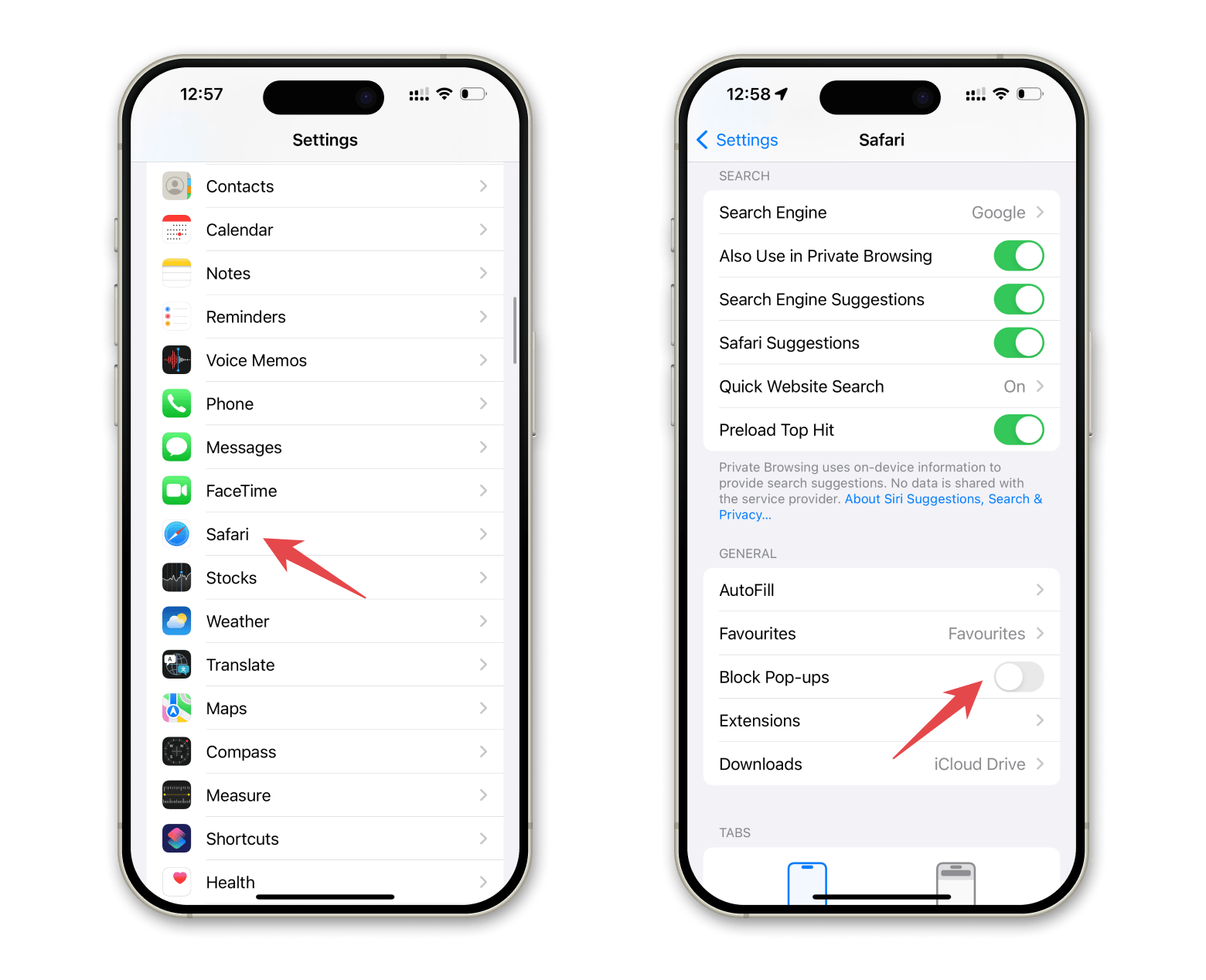Comment autoriser les fenêtres contextuelles sur l'iPhone et l'iPad
pop-ups: de Pest à un outil puissant - maîtrise un contrôle pop-up sur iPhone et iPad
Le terme "pop-up" évoque souvent des images d'annonces intrusives et de risques de sécurité. Cependant, les fenêtres contextuelles peuvent également être essentielles pour accéder au contenu de certains sites Web. Ce guide explique comment gérer les fenêtres contextuelles sur votre iPhone et votre iPad, offrant à la fois un contrôle complet et des options de blocage sélectives.

Comprendre les bloqueurs pop-up iPhone et iPad
Les bloqueurs pop-up sont automatiquement activés dans Safari (le navigateur par défaut) et d'autres navigateurs comme Chrome sur les iPhones et les iPads. Contrairement à MacOS Safari, les paramètres iPhone / iPad Safari sont gérés dans l'application Paramètres de l'appareil. Les paramètres contextuels des autres navigateurs se trouvent généralement dans l'application elle-même.
activer les pop-ups dans Safari (iPhone et iPad)
Autoriser les pop-ups dans Safari:
- Ouvrez les paramètres app.
- Appuyez sur safari .
- Bascule Bloquer les fenêtres pop-up à la position OFF.

Contrôle pop-up sélectif avec Adlock
Pour plus de contrôle granulaire, envisagez d'utiliser Adlock. Cette application agit comme un filtre, vous permettant de personnaliser les fenêtres contextuelles et lesquelles sont autorisées. Vous pouvez créer une liste blanche de sites Web spécifiques où vous souhaitez désactiver le blocage des publicités et activer les fenêtres contextuelles.
Autoriser les fenêtres contextuelles sur des sites Web spécifiques à l'aide d'Adlock:
- installer et ouvrir Adlock.
- Allez à Exceptions , puis appuyez sur Autoriser la liste .
- Appuyez sur Ajouter un élément et ajoutez le domaine souhaité.

activer les pop-ups dans Google Chrome (iPhone et iPad)
Autoriser les fenêtres contextuelles dans Google Chrome:
- Ouvrez l'application Chrome.
- Appuyez sur les trois points verticaux (plus) dans le coin supérieur droit.
- Appuyez sur Paramètres .
- Appuyez sur Paramètres de contenu .
- Appuyez sur Bloquer des fenêtres pop-up .
- Bascule Bloquer les fenêtres pop-up à la position OFF.

Améliorer la sécurité en ligne avec ClearVPN
Bien que la gestion des bloqueurs pop-up soit cruciale, le maintien de la sécurité en ligne est tout aussi important. Un VPN comme ClearVPN ajoute une couche de protection supplémentaire, protégeant votre activité de navigation et vos informations personnelles.


Conclusion: une approche équilibrée de la gestion pop-up
La désactivation des bloqueurs pop-up n'est pas toujours nécessaire. Des outils comme Adlock offrent une approche plus équilibrée, vous permettant de gérer sélectivement les fenêtres contextuelles tout en maintenant une expérience de navigation sécurisée. Couplé à un VPN comme ClearVPN, vous pouvez profiter à la fois de contrôle amélioré et de protection en ligne robuste. Explorez ces options et trouvez l'équilibre parfait pour vos besoins.
Ce qui précède est le contenu détaillé de. pour plus d'informations, suivez d'autres articles connexes sur le site Web de PHP en chinois!

Outils d'IA chauds

Undresser.AI Undress
Application basée sur l'IA pour créer des photos de nu réalistes

AI Clothes Remover
Outil d'IA en ligne pour supprimer les vêtements des photos.

Undress AI Tool
Images de déshabillage gratuites

Clothoff.io
Dissolvant de vêtements AI

Video Face Swap
Échangez les visages dans n'importe quelle vidéo sans effort grâce à notre outil d'échange de visage AI entièrement gratuit !

Article chaud

Outils chauds

Bloc-notes++7.3.1
Éditeur de code facile à utiliser et gratuit

SublimeText3 version chinoise
Version chinoise, très simple à utiliser

Envoyer Studio 13.0.1
Puissant environnement de développement intégré PHP

Dreamweaver CS6
Outils de développement Web visuel

SublimeText3 version Mac
Logiciel d'édition de code au niveau de Dieu (SublimeText3)

Sujets chauds
 1653
1653
 14
14
 1413
1413
 52
52
 1304
1304
 25
25
 1251
1251
 29
29
 1224
1224
 24
24
 Spotify sur Apple Watch: comment l'utiliser en 2025
Apr 04, 2025 am 09:55 AM
Spotify sur Apple Watch: comment l'utiliser en 2025
Apr 04, 2025 am 09:55 AM
Avec le support de l'écosystème interconnecté d'Apple Devices, la gestion et la synchronisation de vos appareils Apple est devenue un jeu d'enfant. Déverrouiller Mac avec Apple Watch? Simple! (Si vous n'avez pas encore défini cette méthode de déverrouillage, vous devriez vraiment l'essayer, c'est très économe en temps). Pouvez-vous payer avec Apple Watch sans utiliser iPhone? Apple peut le gérer facilement! Aujourd'hui, nous nous concentrerons sur la façon de télécharger la playlist Spotify sur une Apple Watch et de jouer sans iPhone. Spoiler: c'est possible. Comment utiliser Spotify sur Apple Watch: un aperçu rapide Plongeons directement dans les problèmes clés et leurs solutions. Si ce formulaire vous aide, ce serait génial! Si tu
 Corrigez votre Mac en cours d'exécution après la mise à jour vers Sequoia
Apr 14, 2025 am 09:30 AM
Corrigez votre Mac en cours d'exécution après la mise à jour vers Sequoia
Apr 14, 2025 am 09:30 AM
Après la mise à niveau vers le dernier macOS, le Mac fonctionne-t-il plus lentement? Ne vous inquiétez pas, vous n'êtes pas seul! Cet article partagera mon expérience dans la résolution des problèmes de fonctionnement des Mac lents après la mise à niveau vers MacOS Sequoia. Après la mise à niveau, j'ai hâte de découvrir de nouvelles fonctionnalités telles que l'enregistrement et la transcription des notes vocales et les capacités améliorées de planification des cartes de sentiers. Mais après l'installation, mon Mac a commencé à fonctionner lentement. Causes et solutions pour l'exécution du Mac lent après la mise à jour du macOS Voici mon résumé de mon expérience, j'espère que cela pourra vous aider à résoudre le problème de la course à Mac lente après la mise à jour de MacOS Sequoia: Cause du problème Solution Problèmes de performance Utilisation de Novabe
 Comment se débarrasser de l'erreur 'votre écran est observé'
Apr 05, 2025 am 10:19 AM
Comment se débarrasser de l'erreur 'votre écran est observé'
Apr 05, 2025 am 10:19 AM
Lorsque vous voyez le message "Votre écran est surveillé", la première chose à laquelle vous pensez est quelqu'un qui pirate votre ordinateur. Mais ce n'est pas toujours le cas. Essayons de savoir s'il y a des problèmes dont vous avez besoin que vous vous inquiétez. Protégez votre mac Avec SetApp, vous n'avez pas à vous soucier de choisir un outil pour protéger votre ordinateur. Vous pouvez rapidement former votre propre suite de logiciels de confidentialité et de sécurité sur SetApp. Test de sécurité d'essai gratuit Que signifie "votre écran surveillé"? Il existe de nombreuses raisons pour lesquelles il existe un message d'écran de verrouillage Mac qui apparaît avec «votre écran est surveillé». Vous partagez l'écran avec d'autres Vous enregistrez l'écran Vous utilisez AirPlay Vous utilisez des applications qui essaient d'accéder à votre écran Votre ordinateur est infecté par le mal
 Comment réduire l'utilisation du processeur de Windowserver Mac
Apr 16, 2025 pm 12:07 PM
Comment réduire l'utilisation du processeur de Windowserver Mac
Apr 16, 2025 pm 12:07 PM
MacOS Windowserver: Comprendre une utilisation et des solutions élevées du processeur Avez-vous remarqué que Windowserver consommant des ressources CPU importantes sur votre Mac? Ce processus est crucial pour l'interface graphique de votre Mac, rendant tout ce que vous voyez à l'écran. Élevé C
 Comment faire une vidéo en photo en direct sur Mac et iPhone: étapes détaillées
Apr 11, 2025 am 10:59 AM
Comment faire une vidéo en photo en direct sur Mac et iPhone: étapes détaillées
Apr 11, 2025 am 10:59 AM
Ce guide explique comment convertir entre des photos en direct, des vidéos et des GIF sur les iPhones et les Mac. Les iPhones modernes excellent au traitement d'image, mais la gestion de différents formats multimédias peut être délicat. Ce tutoriel fournit des solutions pour diverses conversions, AL
 Voici comment afficher, éditer et supprimer les métadonnées EXIF des photos
Apr 04, 2025 am 10:22 AM
Voici comment afficher, éditer et supprimer les métadonnées EXIF des photos
Apr 04, 2025 am 10:22 AM
Comprendre et gérer les métadonnées EXIF sur votre Mac Chaque photo que vous prenez contient plus que l'image elle-même. Les métadonnées EXIF sont intégrées dans le fichier, contenant des détails tels que la date, l'heure, les paramètres de la caméra, l'emplacement GPS et les informations sur le droit d'auteur.
 Le courrier électronique ne se synchronise pas? Comment actualiser l'application de messagerie sur Mac
Apr 04, 2025 am 09:45 AM
Le courrier électronique ne se synchronise pas? Comment actualiser l'application de messagerie sur Mac
Apr 04, 2025 am 09:45 AM
La synchronisation Mac Mail a échoué? Solution rapide! De nombreux utilisateurs de Mac s'appuient sur l'application de messagerie incluse car elle est simple et pratique. Mais même un logiciel fiable peut avoir des problèmes. L'un des problèmes les plus courants est que le courrier ne peut pas être synchronisé, ce qui entraîne des e-mails récents qui ne sont pas affichés. Cet article vous guidera à travers les problèmes de synchronisation par e-mail et fournira quelques conseils pratiques pour empêcher de tels problèmes. Comment actualiser l'application de messagerie sur votre Mac Étapes de fonctionnement Cliquez sur l'icône de l'enveloppe Ouvrez l'application Mail> Afficher> Afficher la barre d'onglet> Cliquez sur l'icône d'enveloppe pour actualiser. Utilisez des touches de raccourci ou des options de menu Appuyez sur la commande Shift N. ou ouvrez l'application de messagerie